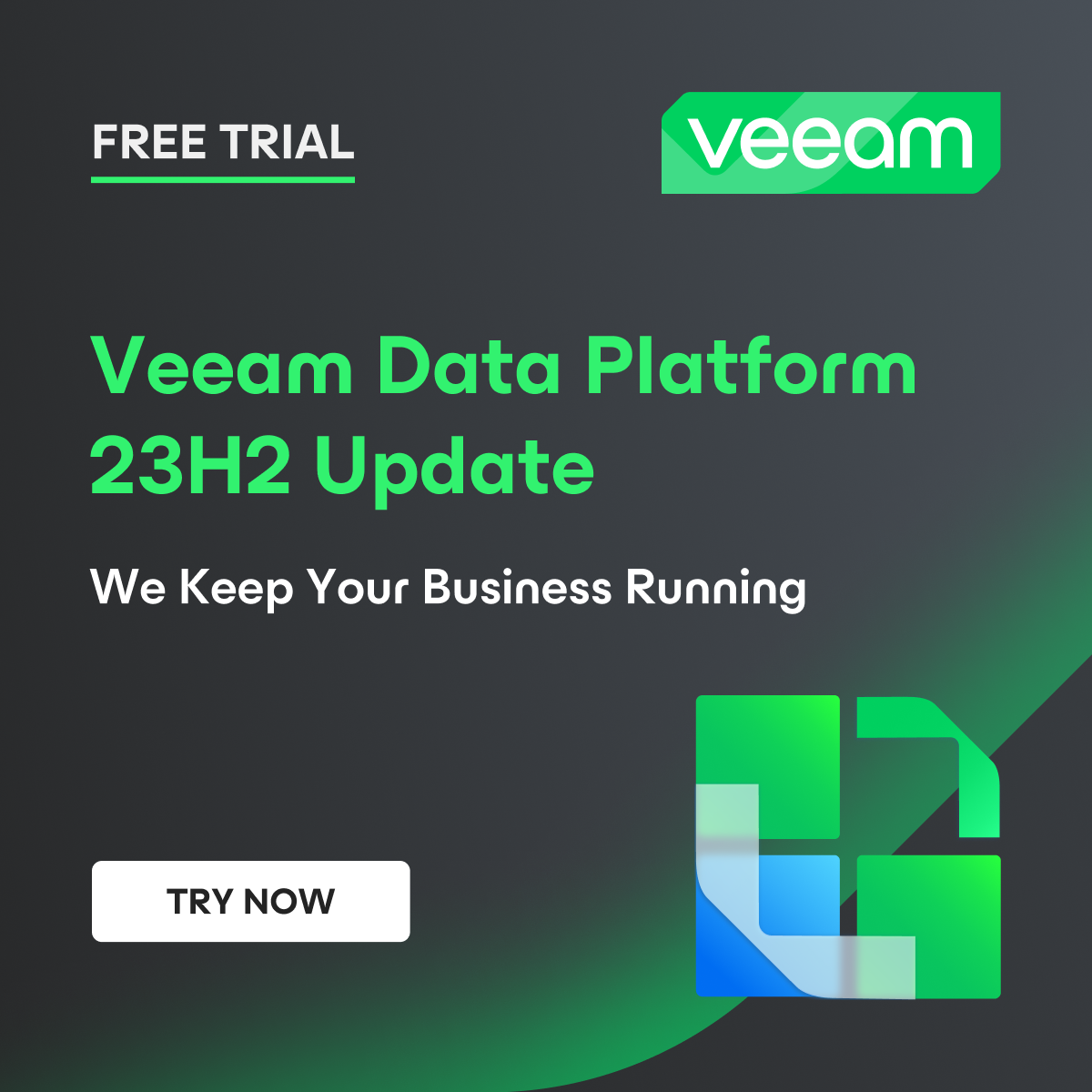Veeam Backup & Replication e Banco de Dados Externo

Considerações
Conforme já expliquei no post anterior sobre a instalação do Veeam, sabemos que o Veeam Backup & Replication utiliza um banco de dados Microsoft SQL Server para o seu funcionamento. Dessa forma, através da instalação padrão do software o Veeam instala também um banco de dados SQL Server Express do qual ele armazena todos os registros de operações de backup.
Entretanto, dependendo do seu ambiente esse tipo de cenário pode não ser conveniente para você e talvez seja necessário fazer o uso de um banco de dados externo para o Veeam Backup & Replication.
Sendo assim, na instalação do Veeam é possível configurar um outro banco de dados para que o não seja utilizado o banco de dados interno ao Backup Server.
Instalação
Sendo assim vamos começar a instalação do Veeam Backup & Replication como se fosse uma instalação tradicional:
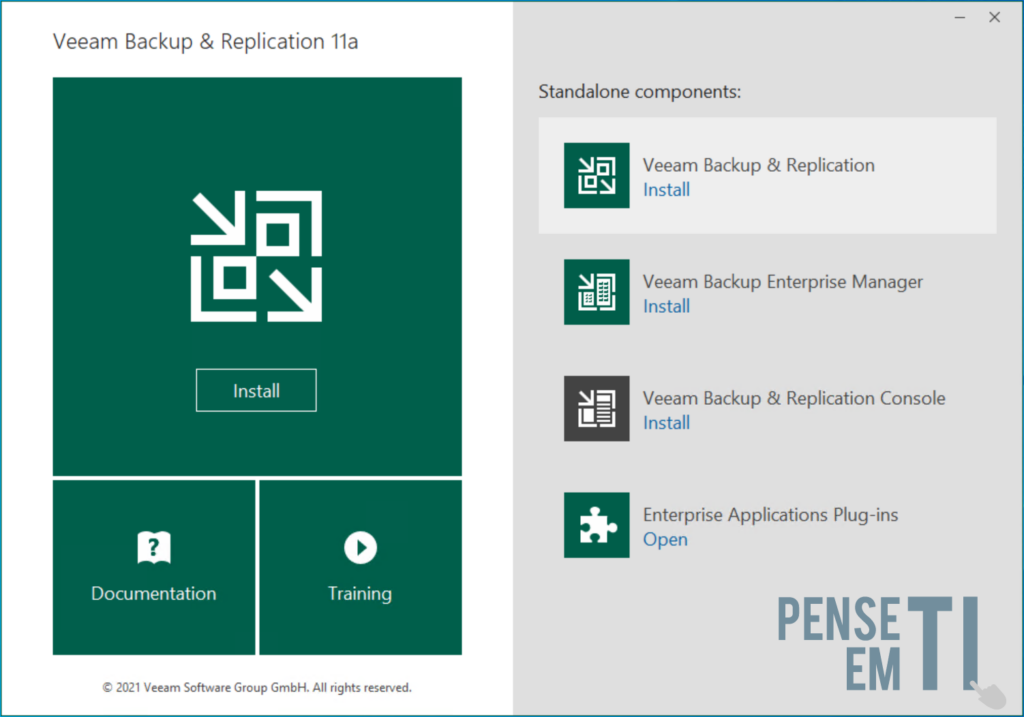
Depois disso devemos concordar com os temos de licença:
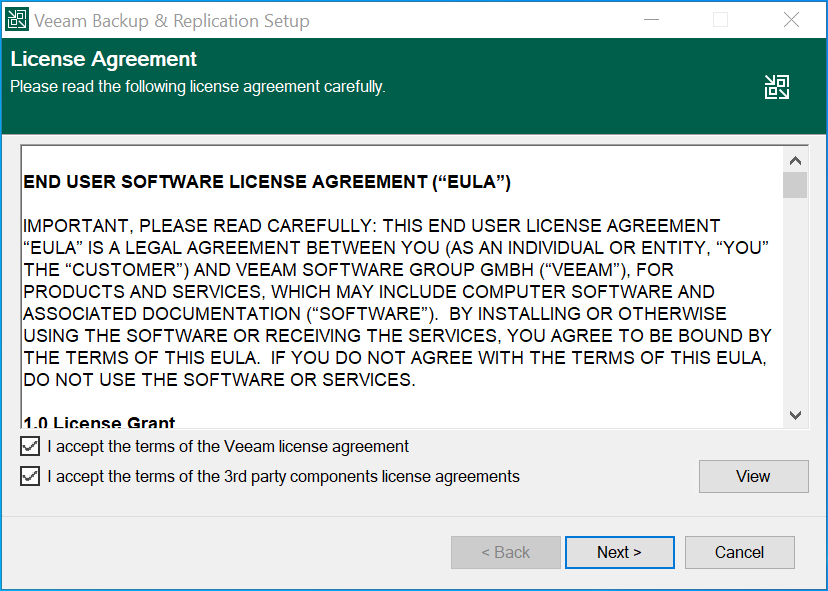
Caso você tenha seu arquivo de licença você pode apresentar ele aqui já no processe de instalação. Caso não tenho pode apenas avançar que o Veeam vai funcionar como a versão Community Edition.
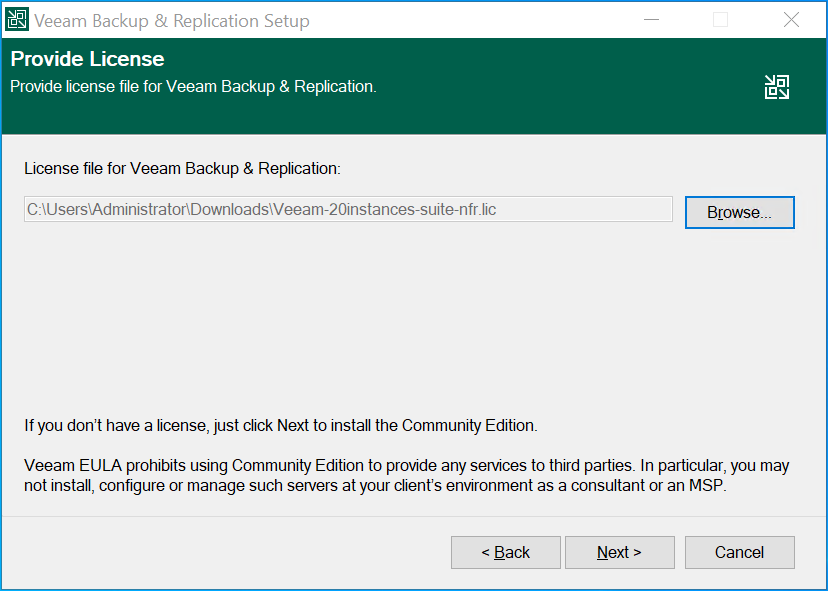
Depois disso apenas avance para instalar o Veeam Backup & Replciation, o Veeam Backup Catalogo e a Console:

Além disso também é necessário instalar os seguintes componentes, apenas é necessário clicar em Install e depois avançar.
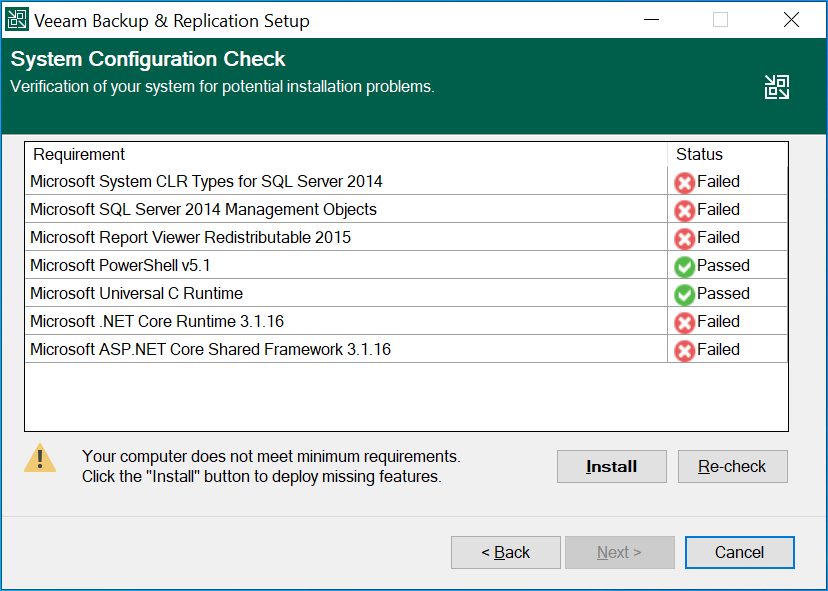
Agora chega o ponto mais importante da instalação que é a que devemos marcar a opção Let me specify different settings. Vamos utilizar essa opção justamente para especificar o banco de dados externo.
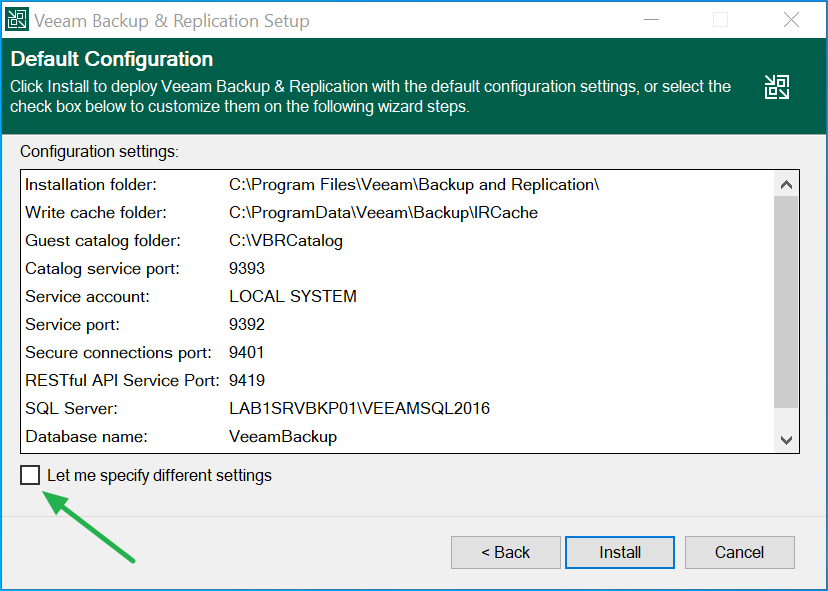
A primeira coisa que devemos escolher é qual é a conta de serviço que vai rodar o serviço do Veeam Backup & Replication. No meu caso eu vou usar a conta administrator local:
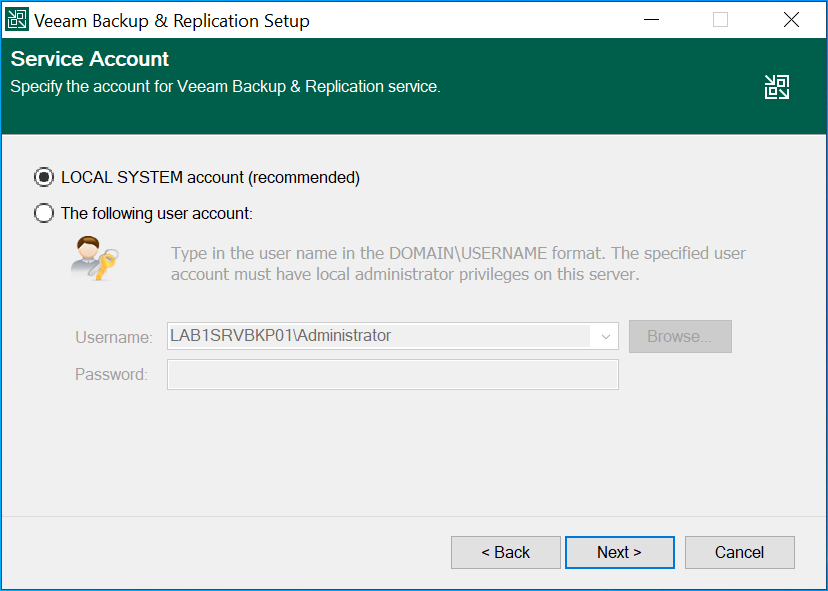
Agora chegou a hora que vemos apontar o banco de dados SQL Server que vai receber o banco dados. Por padrão o Veeam cria o banco de dados com o nome VeeamBackup. Você pode alterar esse nome caso ache condizente. Além disso basta você apontar o path do banco de dados que no meu caso é o servidor LAB1SRVSQL01. Por último entre com a conta SA (System Administrator) ou com a conta de autenticação do Windows que tenha permissões no banco em questão:
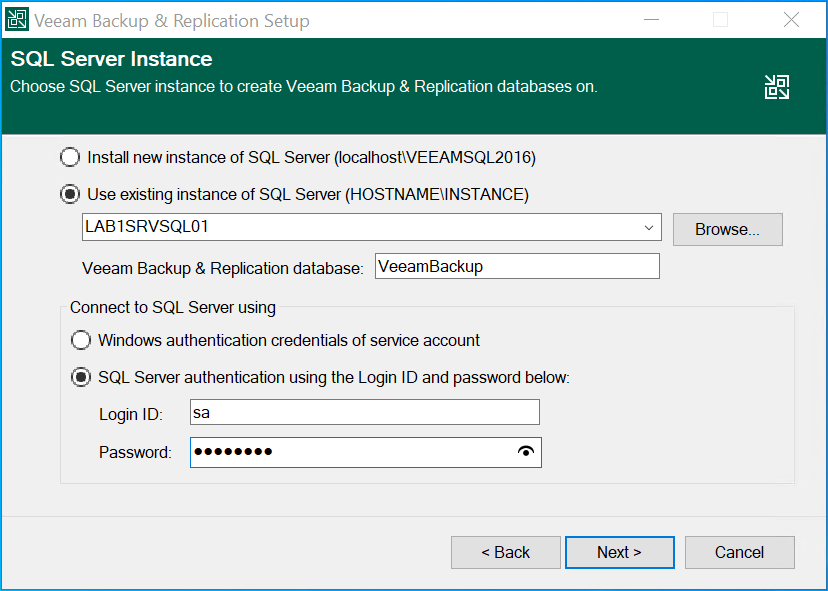
Agora você pode especificar quais são as portas de comunicação que serão utilizadas no Veeam. Eu vou deixar todas portas padrões:
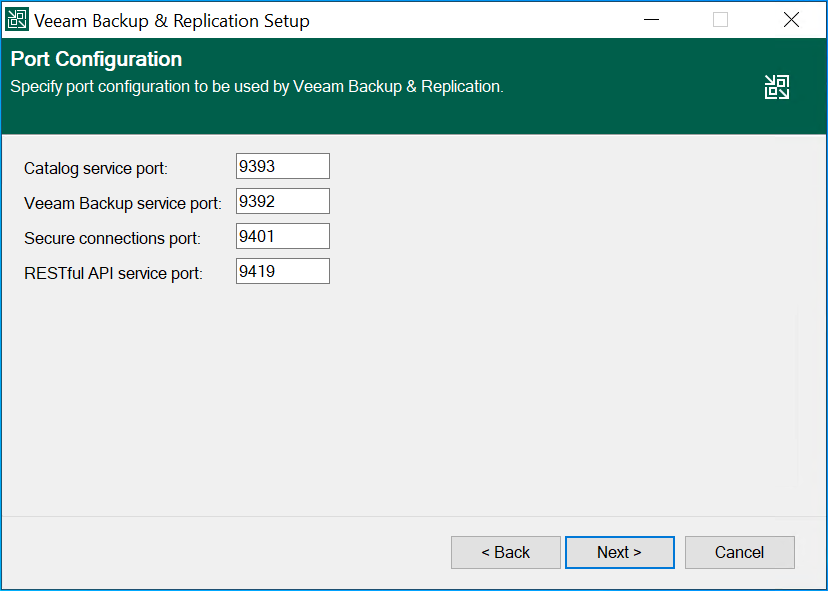
Na tela seguinte você pode apontar a caminhos das pastas de cache do Instant Recovery e do Catalog. Eu vou deixar as padrões:
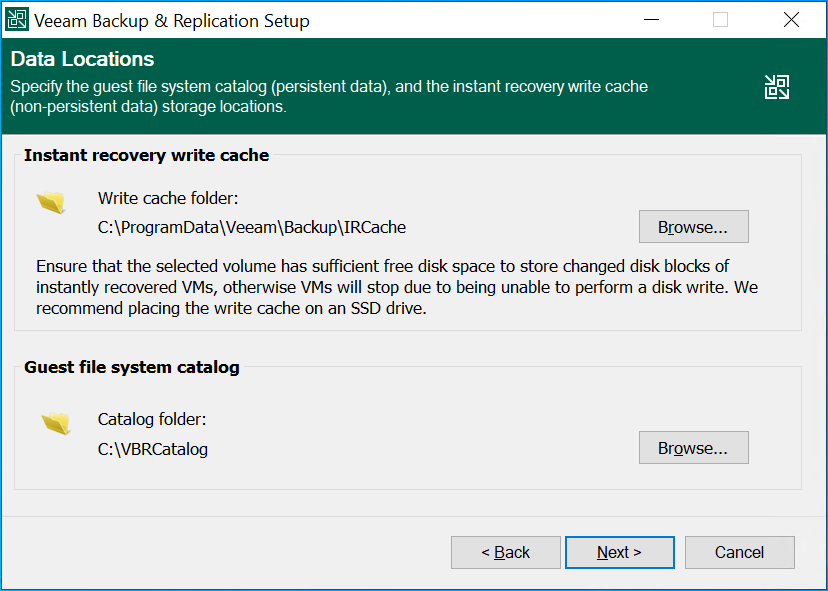
Por fim apenas clique em Install para que o wizard finalize a isntalação:
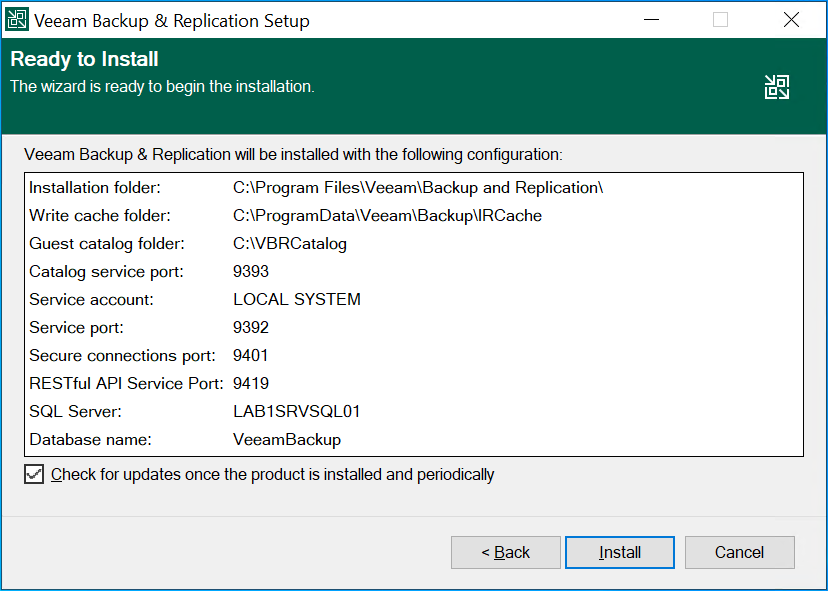
E ao término da instalação é exibido a mensagem de sucesso:
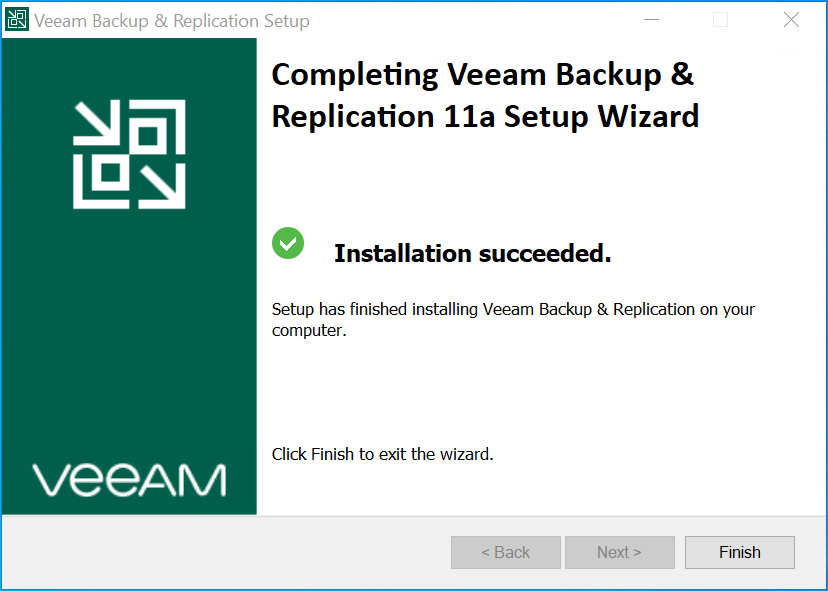
Conclusão
Dessa forma o Veeam Backup & Replication já se encontra instalado e configurado com um banco de dados externo.
Nós podemos verificar isso conectando remotamente no servidor do banco de dados através do SQL Server Management Studio (SSMS):
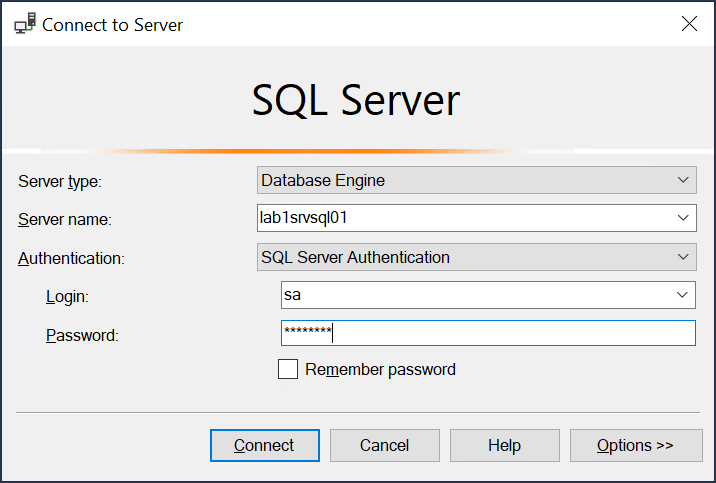
Ao término podemos ver a base VeeamBackup disponível e operacional:
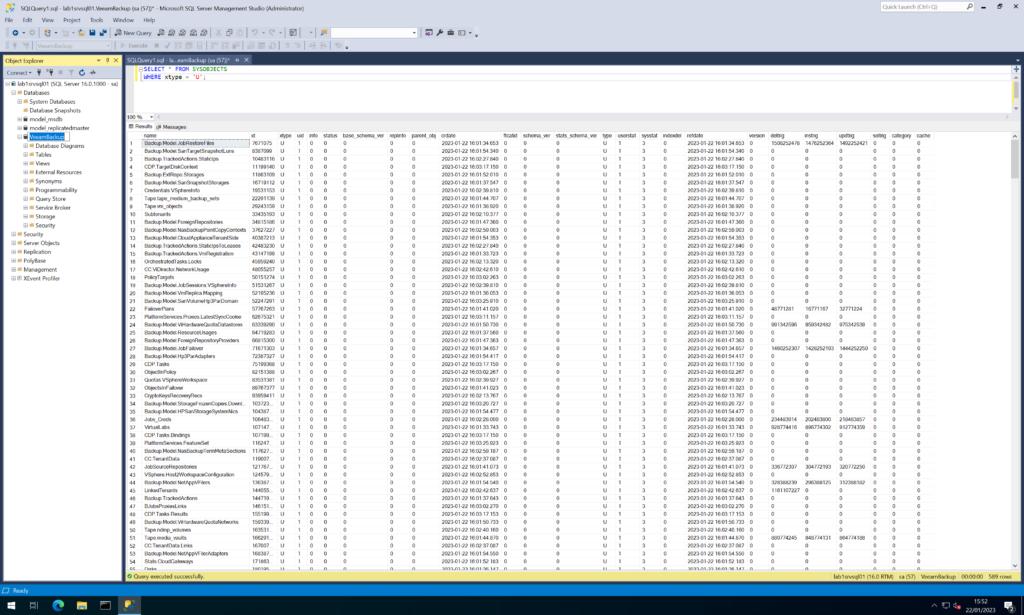

Meu nome é Mateus Wolff e trabalho com TI desde 2009. Sou arquiteto de soluções de proteção de dados e tenho algumas certificações como VMCE, VCP-DCV e ITIL.
Participo do programa de reconhecimento Veeam Vanguard e sou ex membro do grupo Veeam Legends.
Também sou líder do grupo Veeam User Group Brasil.